マウスコンピューター(G-tune)のおすすめカスタマイズを紹介!PCパーツ構成を解説

初めてマウスコンピューターでBTOパソコンを購入するには少し難しいカスタマイズをわかりやすく紹介します。
カスタマイズする際の「どのグラボがコスパがいいの?」「メモリやHDDの容量は?」「SSDは必要?」「マウス、キーボード、モニタは?」などPCパーツに関して初心者にもわかるように解説していきます。
目次
マウスコンピューターのパソコンについて
特徴
- 人気のあるBTOパソコンメーカーの一つ
- 日本国内で生産(長野県の飯山工場)
- 故障しにくいとして満足度の高いPC販売サイト
- 一般ノートPCから高性能ゲーミングPCまで豊富なラインナップが魅力的
- ゲーミングPCは多くのモデルで電源はデフォルトでGOLDランク以上を採用
- 3年間無償修理保証 (送付に必要な費用はお客様の負担)
- 24時間365日のアフターサポートで初心者も安心
支払い方法
- クレジットカード
- 銀行振込
- 代金引換
- コンビニ決済
- ショッピングローン(ジャックス)
マウスコンピューターおすすめカスタマイズ
後々後悔しないためにも、自分のやりたいことに合わせてPCパーツを選ぶことは重要です。動作が安定したメーカーのPCパーツを採用すると、故障率も下がります。
マウスコンピューターでは、購入したい製品ページを開き、「カスタマイズ・購入はこちら」ボタンを押すことでカスタマイズ・注文ページへ移動します。
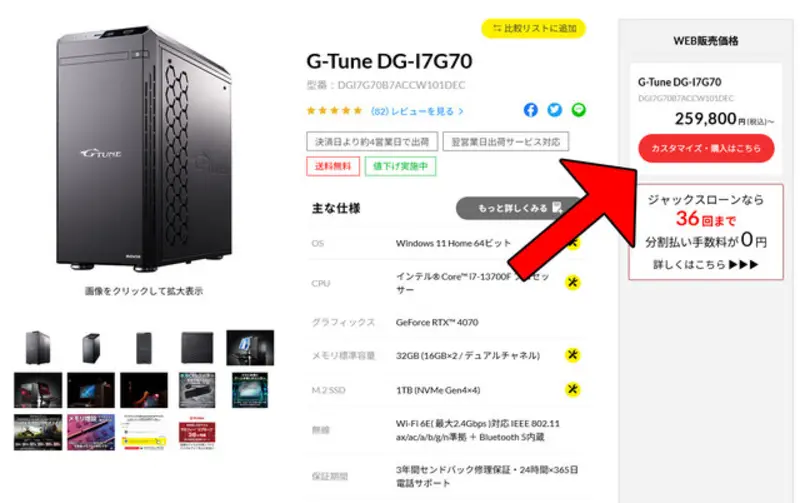
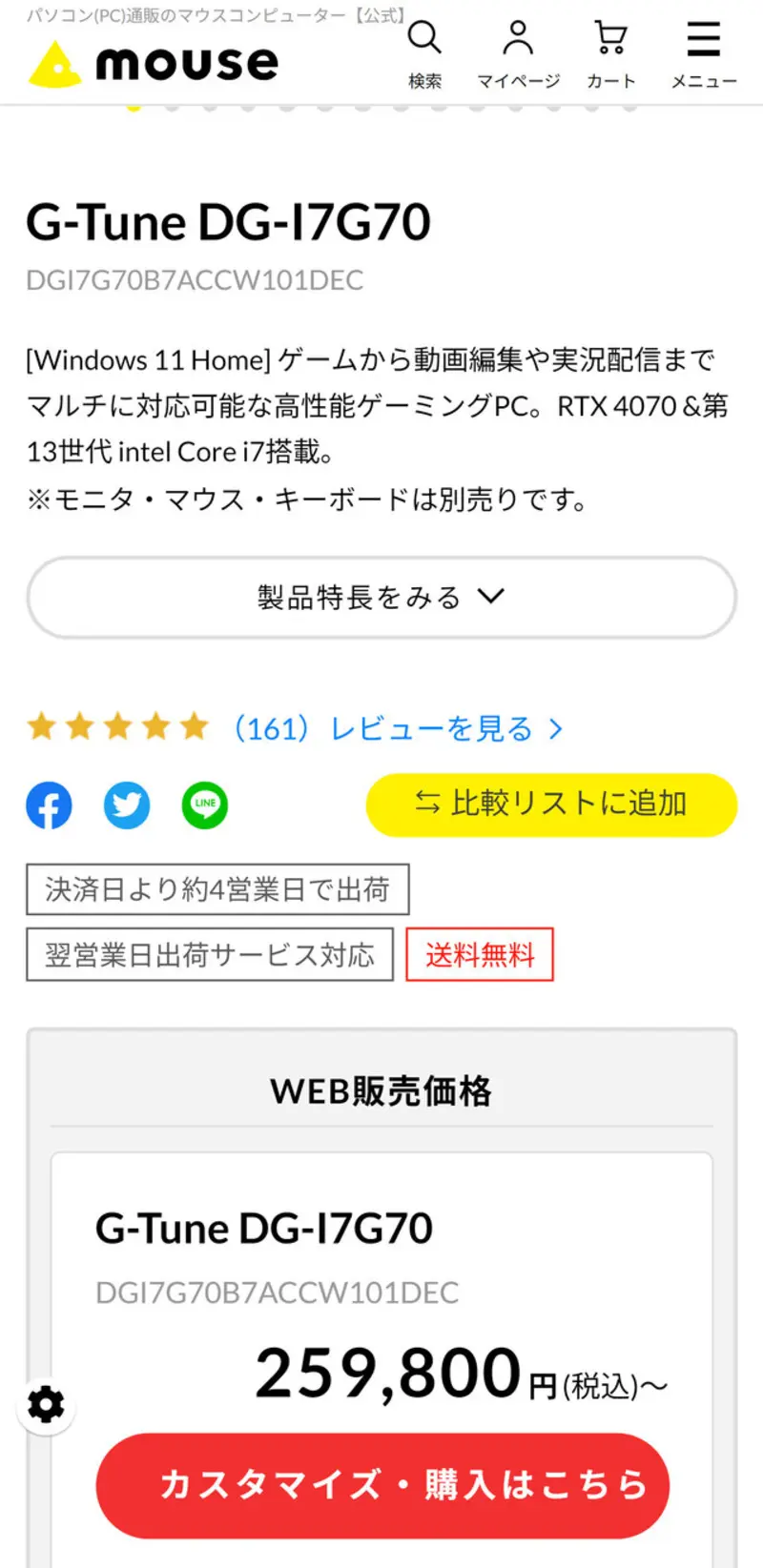
今回はマウスコンピューターのゲーミングPCのG-Tuneモデルから、比較的人気の新モデルを例にカスタマイズ内容を紹介します。
他のパソコンでもカスタマイズ内容はほとんど同じですので、参考にしてみてください。特に解説していない箇所は基本構成で全く問題ありません。
| OS | (標準)Windows 11 Home 64ビット |
|---|---|
| オフィスソフト | (標準)オフィスソフト無し (お好みで)Microsoft(R) Office Home and Business 2024 デジタルライセンス版 (個人向け) |
| CPU |
(おすすめ)インテル Core i7-14700 シリーズ (おすすめ)インテル Core Ultra 7 265 シリーズ (おすすめ)インテル Core i9-14900 シリーズ (おすすめ)インテル Core Ultra 9 285 シリーズ |
| CPUグリス | (標準)標準CPUグリス (おすすめ)シルバーグリス AINEX AS-05 |
| メモリ |
(おすすめ)32GB メモリ (おすすめ)64GB メモリ |
| SSD |
(おすすめ)1TB NVMe SSD (おすすめ)2TB NVMe SSD |
| SSDまたはHDD |
(標準)なし (おすすめ)2TB HDD (おすすめ)4TB HDD |
| 光学ドライブ | (標準)なし (お好みで)DVDスーパーマルチドライブ (お好みで)Blu-rayディスクドライブ |
| 電源 | (おすすめ)80PLUS(R) Gold 付きモデル |
| ケース |
(お好みで)【G-Tune】ブラックミニタワーケース (お好みで)【G-Tune】ホワイトミニタワーケース |
カスタマイズ解説:OSを選択
OS
- Windows 11 Home 64ビット
- Windows 11 Pro 64ビット
- Windows 10 Pro 64ビット
パソコンのシステムソフトウェアとなります。これから新しくPCを購入する方はWindows 11を選択するのが主流となっています。
「Home」と「Pro」のバージョンはどちらを選んでもゲームの快適さに影響するわけではありません。「Pro」にはPC上級者向けの機能が搭載されているので、その機能を使いたい方が選ぶOSです。
カスタマイズ解説:構成のカスタマイズ
オフィスソフト
- Microsoft(R) Office Home and Business 2024 デジタルライセンス版 (中小企業向け)
- Microsoft(R) Office Home and Business 2024 デジタルライセンス版 (個人向け)
パソコン購入時にMicrosoft Officeソフトを同時に購入すると、「プリインストール版」がインストールされます。
プリインストール版は、後から別で購入する場合より1万円程度安くなります。なので、オフィスを購入予定ならば同時に購入するのがおすすめです。
CPU
- インテル Core i5-XXXXX
- インテル Core i7-14700
- インテル Core i9-14900
- インテル Core Ultra 5 XXX
- インテル Core Ultra 7 XXX
- インテル Core Ultra 9 XXX
モデルによって選択できるCPUが大きく異なります。CPUは初心者が交換するのは難しいパーツですので、後悔しない選択をしましょう。
4年以上戦えるパソコンにするために、「i7-14700」「Ultra 7 265」以上を選択をおすすめします。価格が高ければ、その分性能も高いということです。
「K」が付いているモデルを選ぶと若干性能は上がりますが価格も高くなります。「K」付きを選んでも、ゲーム用途として使う際には、現時点ではあまり大差はありません。将来的にはその差が生きる可能性はあります。
「F」が付いているモデルは内蔵グラフィック機能が省かれ、価格が少し抑えられているモデルです。ゲーミングPCにはグラボを搭載するため、「F」が付いているモデルでも問題ありません。
将来、グラボなしのサブPCとして使う可能性があるかもしれない方は「F」付きモデルの選択はご注意ください。
CPUグリス
- 標準CPUグリス
- 【高熱伝導率】シルバーグリス AINEX AS-05
- 【高熱伝導率】ダイヤモンドグリス 親和産業 OC7
- 【高耐久性能】 Thermal Grizzly Kryonaut
CPUグリスは、CPUとCPUファンとの間に塗るゼリー状のものです。熱伝導率が高いグリスほど、CPUクーラーに効率良く熱が伝わりますので、CPUが熱を持ちにくくなります。
CPUグリスの性能が高いと、CPUが冷えやすくなります。よって、PCの寿命が延びる可能性があります。CPUグリスは高価なパーツではないので、PCの故障率を下げたい方はデフォルト以外の選択を強くおすすめします。
複数から選択できる場合が多いですが、どれも満足度の高い製品ですのでどれでもいいです。ただ、一番売れているのは「シルバーグリス AINEX AS-05」となります。
メモリ
- 16GB メモリ [ 8GB×2 / デュアルチャネル ]
- 32GB メモリ [ 16GB×2 / デュアルチャネル ]
- 64GB メモリ [ 16GB×4 / デュアルチャネル ]
- 64GB メモリ [ 32GB×2 / デュアルチャネル ]
- 128GB メモリ [ 32GB×4 / デュアルチャネル ]
デフォルトが16GBになっているモデルの場合、そのままで問題ありません。現在PCゲームは16GB以上が推奨スペックとなっているため、ゲーム用PCには16GB以上のメモリを搭載しておきたいところです。
PCゲームを遊びまくりたい、最新ゲームをプレイしたい、ゲーム実況や4K動画を編集したい、VRゲームをプレイしたい方は、32GBをご検討ください。
より高負荷な作業を快適に行いたい方、将来を見据えて多めの容量にしておきたい方は、64GBをご検討ください。
SSD (M.2)
- 1TB NVMe SSD ( M.2 PCIe Gen4 x4 接続 )
- 1TB NVMe SSD ( SAMSUNG PM9A1 / M.2 PCIe Gen4 x4 接続 )
- 2TB NVMe SSD ( M.2 PCIe Gen4 x4 接続 )
- 2TB NVMe SSD ( SAMSUNG PM9A1 / M.2 PCIe Gen4 x4 接続 ) >
時期やモデルによって選択可能なSSDパーツは大きく異なります。
SSDを搭載して、SSDにOSをインストールしていると、PCの起動が高速になります。SSDにゲームをインストールすると、ロード速度が早くなります。
M.2 SSD(NVMe)は、一般的な2.5インチ SSD(SATA)よりも約5倍以上も高速です。人気メーカーは、Crucial、Intel、WD、CFD、SAMSUNGです。
SSDはメーカーと容量、予算を基準にお選びください。メーカーは上記5種、容量は1TB以上の搭載をおすすめします。予算に余裕があるなら2TB欲しいところです。
SSDまたはHDD
- 2TB HDD
- 3TB HDD
- 4TB HDD
- 8TB HDD
メインストレージに容量2TB未満のSSDを選択した方は容量が少ないため、同時にHDDも搭載するのが一般的です。
HDDの容量は2TB以上をおすすめします。自分のためやゲーム実況のためにプレイ動画などを保存する方は3TB以上を搭載しておきましょう。
ゲーマーは、小容量SDDを1台、大容量HDDを1台搭載してる人が多いと思います。SSDにOSとゲームをインストール、HDDにユーザーデータを保存するという運用です。
光学ドライブ
- 光学ドライブ非搭載
- DVDスーパーマルチドライブ ( DVD±R DL 読み書き対応 )
- Blu-rayディスクドライブ ( BDXL(TM) 読み書き対応 )
最近のゲーミングPCにはデフォルトで光学ドライブが搭載されていないモデルが多いです。お好みで選択するといいでしょう。購入・レンタルしたDVD/BDをPCで視聴したい方、DVD/BDに映像などを保存したい方は搭載しておくといいかもしれません。
ドライブを搭載しなくても、USB接続の外付けドライブという商品がAmazonで購入できます。
電源
- 700W 電源 ( 80PLUS(R) BRONZE )
- 700W 電源 ( 80PLUS(R) GOLD )
- 850W 電源 ( 80PLUS(R) GOLD )
- 1000W 電源 ( 80PLUS(R) GOLD )
- 1200W 電源 ( 80PLUS(R) Platinum )
時期やモデルによって選択可能な電源ユニットは大きく異なります。
電源ユニットには電力変換効率の性能を示すランク「BRONZE」「SILVER」「GOLD」「PLATINUM」「TITANIUM」があります。BRONZEが一番ランクが低く、TITANIUMが一番ランクが高いです。
ランクが高ければ電源ユニットが壊れにくくなりますが、価格も上がります。GOLDランクが、性能と価格のバランスが良いです。電源が故障すると、全てのパーツに影響するため、PC寿命を延ばしたい方はGOLDランク以上をおすすめします。
電源容量はグラボに合わせて選択するといいでしょう。将来のアップグレードを考慮して、ワンランク上の容量を選ぶのも一つの選択肢です。
| 電源 | 容量 |
|---|---|
| RTX 4060 RTX 4060 Ti RTX 5060 RTX 5060 Ti | 650W以上 |
| RTX 4070 RTX 5070 RTX 5070 Ti | 750W以上 |
| RTX 4070 Ti RTX 4070 Ti SUPER RTX 5080 | 850W以上 |
| RTX 4080 SUPER RTX 4090 RTX 5090 | 1000W以上 |
グラフィックス (グラボ)
- GeForce RTX 5090
- GeForce RTX 5080
- GeForce RTX 5070 Ti
- GeForce RTX 5070
- GeForce RTX 5060 Ti
- GeForce RTX 5060
- GeForce RTX 4090
- GeForce RTX 4080 SUPER
- GeForce RTX 4070 Ti SUPER
- GeForce RTX 4070 Ti
- GeForce RTX 4070
- GeForce RTX 4060 Ti
- GeForce RTX 4060
- GeForce RTX 3060 Ti 8GB
- GeForce RTX 3060 12GB
- GeForce RTX 3050 8GB
モデルによって選択できるビデオカードは異なります。ゲーム用PCとして購入する方は、最低でもRTX 4060/RTX 5060以上の選択をおすすめします。
最新ゲームをプレイしたい方はRTX 5060 Ti以上。ゲーマーに人気なのがRTX 5070、快適に4KプレイできるのがRTX 5080、趣味に投資を惜しまない方はRTX 5090を選択するといいでしょう。
ケース
- 【G-Tune】ミドルタワーケース ( ケースファン 側面×2 / 背面×1 搭載 )
- 【G-Tune】ミドルタワーケース 強化ガラスサイドパネル ( ケースファン 側面×2 背面×1 搭載 )
- 【G-Tune】ミドルタワーケース 強化ガラスサイドパネル LEDケースファン仕様 (側面×2 背面×1 搭載 )
- 【G-Tune】ホワイトミニタワーケース 強化ガラスサイドパネル 青色LEDケースファン仕様 ( 前面×2 / 背面×1 搭載 )
モデルによって選択できるPCケースは異なります。2023年7月、一部モデルで白色ケースを選択できるようにもなりました。
側面部分をガラスパネルにすると、中が見やすくなります。パーツの光を楽しむだけでなく、ホコリのたまり具合やファンの回転を確認したりと、メンテナンスにも役立ちます。
キーボード
- なし
- Logicool PRODIGY RGB Keyboard G213
- Logicool G512r-LN
- Logicool G512r-TC
G-tuneにはキーボードが付属していませんので、自分で用意する必要があります。ゲーミングキーボードは、普通のキーボードよりも耐久性があったり、キーの同時押しにも対応しています。また、ショートカットキーが複数配置されているキーボードは、MMORPGやFPSでも便利に利用できます。
価格はAmazonよりも500円~2000円ほど安い価格に設定されているようです。G213とG512はAmazonでも人気商品となっています。
ゲーミングキーボードにこだわるならおすすめゲーミングキーボード紹介やAmazonゲーミングキーボード人気ランキングを参考にしてみてください。
マウス
- なし
- Logicool G300Sr
- Logicool G402
- Logicool G703h
- Logicool G-PPD-002WL
G-tuneにはマウスが付属していませんので、自分で用意する必要があります。FPSゲームをするなら、ゲーミングマウスは絶対に購入しましょう。ゲーミングマウスを使うことで、AIMの精度が変わってきます。
Amazonでの人気商品は、G403h・G703h・G-PPD-002WLとなっています。
おすすめゲーミングマウス紹介やAmazonゲーミングマウス人気ランキングを参考にどうぞ。
マウスパッド
- なし
- Logicool G240t
- Logicool G440t Hard Gaming Mouse Pad
「Logicool G240t」「Logicool G440t」はゲーミングマウスパッドの定番商品となっています。Amazonマウスパッド人気ランキングも参考にどうぞ。
ヘッドフォン
- なし
- Logicool PRO X G-PHS-003
- Logicool G933s Wireless 7.1 Surround Gaming Headset
PCゲームで音の方向を聞くのにサラウンドヘッドホン(ヘッドセット)は重要です。ヘッドホンにお金をかけることで、敵がどの方向に居るのかが音でわかります。
Amazonでの人気商品は、G433BK・G933s・SteelSeries Arctis 5・HyperX Cloud Revolver S・HyperX Cloud IIとなっています。
出荷日調整サービス
- 翌営業日出荷サービスなし
- 【お急ぎの方に! カスタマイズしてもすぐ届く!】翌営業日出荷サービス
マウスコンピューターには一部の対象モデルで「翌営業日出荷サービス」を提供しています。毎営業日13時までに代金ご入金またはその他お手続きを完了された場合、翌営業日に出荷するサービスとなります。
1日でも早くゲーミングPCがお手元に欲しい方は選択してみてはいかがでしょうか。
カスタマイズ:サポートサービス
サポート
- [3年保証/PC本体] センドバック修理保証+初期不良対応1ヵ月
- [3年保証/PC本体] ピックアップ修理保証
- [3年保証/PC本体] センドバック修理保証+安心パックサービス(専用ダイヤル/即日修理)
- [3年保証/PC本体] オンサイト修理保証
- [3年保証/PC本体] ピックアップ修理保証+安心パックサービス(専用ダイヤル/即日修理)
- [3年保証/PC本体] オンサイト修理保証+安心パックサービス(専用ダイヤル/即日修理)
マウスコンピューターの延長保証です。他メーカーと違って、無料で保証は3年間ついてきます。
センドバック修理
お客様より直接、製品をマウスコンピューターのサポートセンターまで送付します。片道送料お客様ご負担。着払いは不可。
ピックアップ修理
運送業者がパソコン設置場所にお伺いし、製品をお預かりしてマウスコンピューターのサポートセンターへ回収します。送料はマウスコンピューター負担。
オンサイト修理
技術者がパソコン設置場所にご訪問して、不具合のある部品を交換いたします。出張費、交換費は保守料金に含まれます。
安心パックサービス
通常の修理保証メニューに加え、「最短当日修理返却」「初期不良期間内の新品交換サービス」「サービス加入者専用ダイヤル」を提供するサービスです。
お好みで選択ください。
カスタマイズ:モニタ選択
モニター
- なし
液晶モニターも自分で用意しなければなりません。液晶モニターの最適なインチ数は24型です。
PCでFPSゲームをするならゲーミングモニターは重要です。ゲーミングモニター144Hz駆動のおすすめでも紹介しています。










